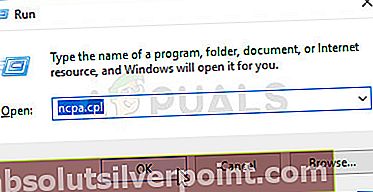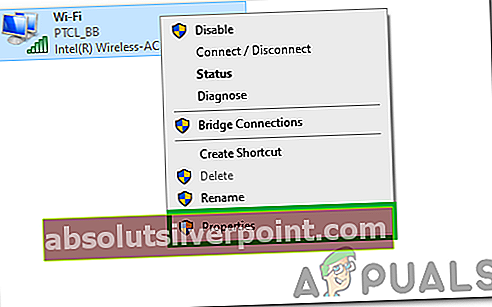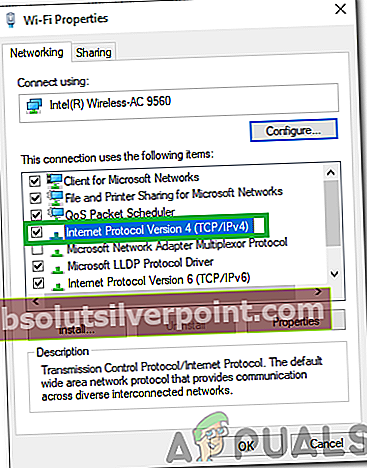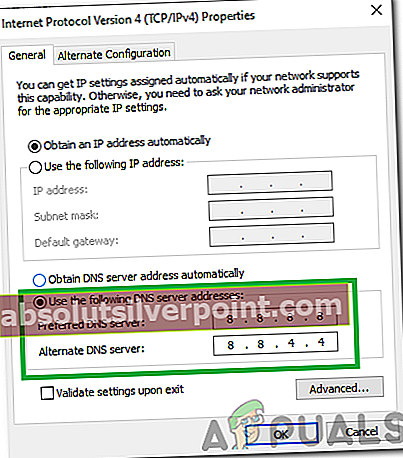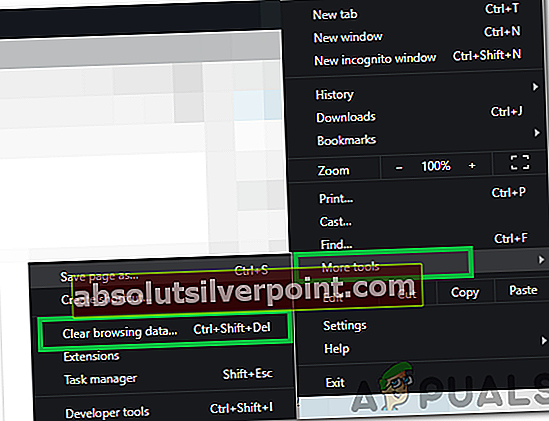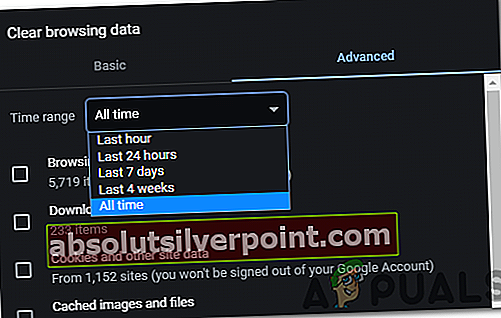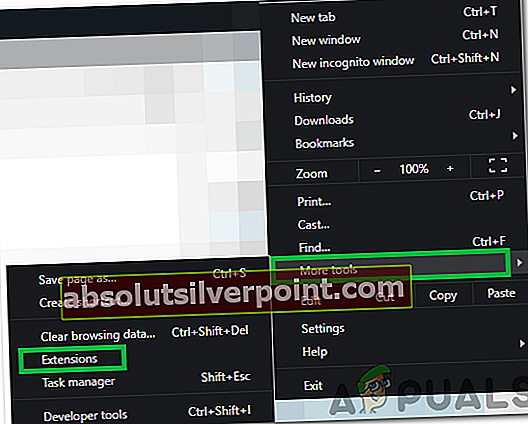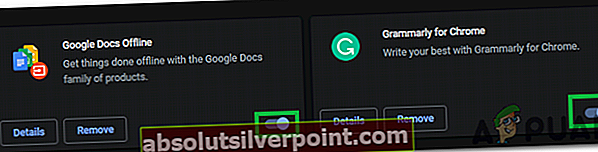Twitch on yksi tunnetuimmista suoratoistoalustoista pelaamiseen ja muihin suoratoistoihin. Se isännöi suurta joukkoa ammattimaista suoratoistoa sekä katsojia. Chrome on yksi suosituimmista selaimista, ja käyttäjät voivat myös tarkastella nykimistä sisältöä Chromen kautta. Kuitenkin viime aikoina on tullut paljon raportteja, joissa käyttäjät eivät voi ladata Twitchiä Chrome-selaimeen.

Tässä artikkelissa käsitellään joitain syitä, joiden vuoksi tämä virhe laukeaa, ja tarjoamme myös toteuttamiskelpoisia ratkaisuja sen korjaamiseksi kokonaan. Varmista, että noudatat menetelmiä tarkasti ja samassa järjestyksessä kuin ne on esitetty konfliktien välttämiseksi.
Mikä estää Twitchin latautumisen Chromeen?
Saatuamme useita raportteja useilta käyttäjiltä päätimme tutkia ongelmaa ja kehitimme joukon ratkaisuja sen poistamiseksi. Tutkimme myös syitä, joiden vuoksi se laukaistaan, ja lueteltiin ne seuraavasti.
- Viallinen välimuisti / evästeet:Selain tallentaa välimuistiin tietyt tiedot, jotta voidaan estää pitkiä latausaikoja ja tarjota käyttäjälle sujuvampi kokemus. Vastaavasti sivustot tallentavat evästeitä latausaikojen lyhentämiseksi ja latausnopeuksien lisäämiseksi. Joissakin tapauksissa nämä tiedot voivat kuitenkin vioittua, minkä vuoksi tiettyjen sivustojen latausprosessi saattaa keskeytyä.
- Korruptoitunut historia: Aina kun vierailemme sivustolla tai haemme selaimessa, Chrome tallentaa hakutiedot pitääkseen kirjaa selaushistoriastamme. Nämä tallennetut tiedot voivat joskus vioittua ja estää selainta lataamasta tiettyjä sivustoja. Tästä johtuen nykiminen saattaa olla ongelmana lataamisen aikana.
- Haittaohjelma:Joskus tietyt haittaohjelmat saattavat estää sinua pääsemästä tiettyihin sivustoihin. Haittaohjelma voi tartuttaa tietokoneesi korjaamalla itsensä muiden latausten kanssa ja estää sinua suorittamasta tiettyjä tehtäviä tietokoneellasi.
- Lisäosat:Jos olet lisännyt selaimeesi joitain laajennuksia, yksi niistä saattaa estää sinua pääsemästä sivustolle. Joskus laajennukset voivat toimia väärin ja estää käyttäjää suorittamasta yksinkertaisia tehtäviä.
- VPN:Twitch saattaa estää sinua muodostamasta yhteyttä, koska käytät VPN: ää tai välityspalvelinta. Yhteyspyyntösi voidaan joskus hylätä, jos käytät VPN: ää tai välityspalvelinta, ja se voi estää sivuston avaamisen.
- Huoltoseisokki:Joissakin tapauksissa sivustojen loppupäässä saattaa olla palvelukatkos, joka johtuu latausprosessista. Varmista, että nykiminen ei ole alaspäin ja toimii oikein muille ihmisille.
Nyt kun sinulla on perustiedot ongelman luonteesta, siirrymme kohti ratkaisuja. Varmista, että nämä toteutetaan siinä järjestyksessä, jossa ne esitetään, jotta vältetään ristiriidat.
Ratkaisu 1: DNS-asetusten muuttaminen
Yhteyden DNS-asetukset on määritettävä oikein, jotta yhteyspyyntö voidaan hyväksyä. Siksi tässä vaiheessa valitsemme DNS-palvelinosoitteet IPv4-määrityksille manuaalisesti. Sen vuoksi:
- Lehdistö "Windows" + "R" avaa Suorita -kehote.
- Kirjoita “Ncpa.cpl” ja paina "Tulla sisään".
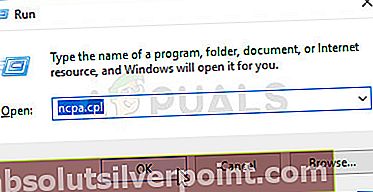
- Napsauta hiiren kakkospainikkeella käyttämääsi verkkoa ja valitse "Ominaisuudet".
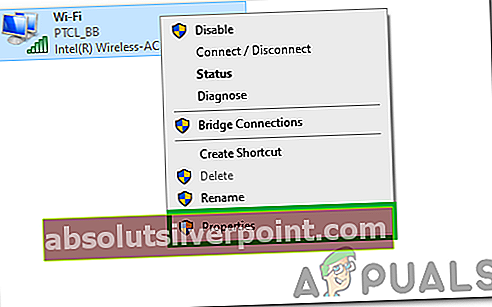
- Kaksoisnapsauta "Internet-protokollaversio 4 (TCP / IPv4)" vaihtoehto.
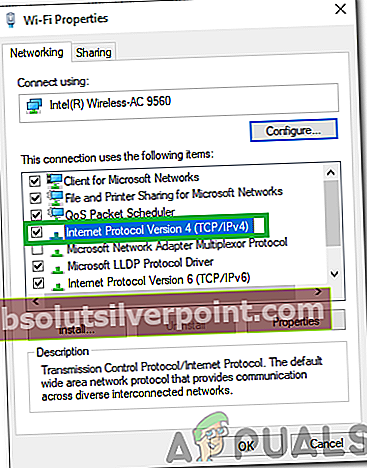
- Tarkista "Hanki DNS-palvelimen osoitteet manuaalisesti" vaihtoehto.
- Tulla sisään “8.8.8.8” vuonna ensisijainen osoiteruutu ja “8.8.4.4” toissijaisessa osoiteruudussa.
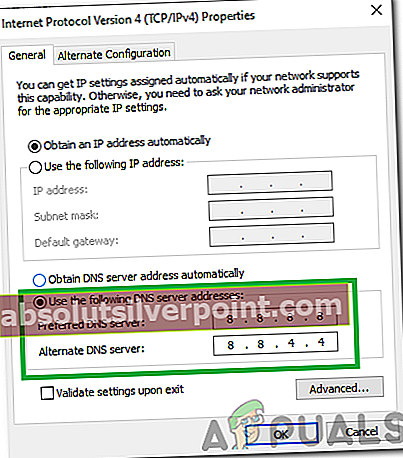
- Klikkaa "OK”Ja tarkista, jatkuuko ongelma.
Ratkaisu 2: Historia / evästeet tyhjennetään
Jos historia tai evästeet ovat vioittuneet, se voi estää yhteyden muodostamisen. Siksi tässä vaiheessa tyhjennämme Chrome-selaimen historian ja evästeet. Sen vuoksi:
- Avata Kromi ja avaa uusi välilehti.
- Klikkaa "KolmepisteitäOikeassa yläkulmassa ja valitseLisääTyökalut”-Vaihtoehto.

- Klikkaa "Asia selväSelaaminenTiedot”-Vaihtoehto.
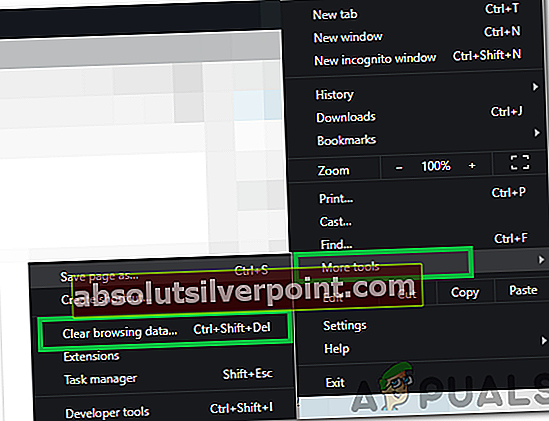
- Tarkista kaikki vaihtoehdot ja napsautaAikahaarukka" Pudota alas.
- Valitse ”All Time” ajanjaksoksi ja napsautaAsia selväTiedot”-Vaihtoehto.
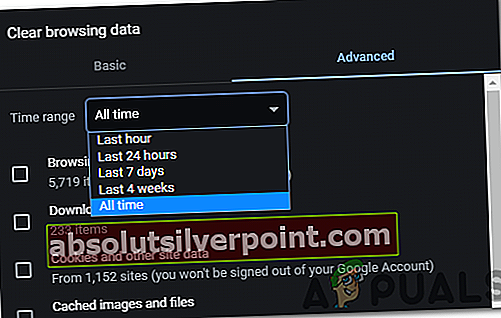
- Odota tietojen tyhjentämistä ja tarkista, jatkuuko ongelma.
Ratkaisu 3: Laajennusten poistaminen käytöstä
Joissakin tapauksissa tietyt laajennukset voivat estää käyttäjää pääsemästä tiettyihin sivustoihin. Siksi poistamme tässä vaiheessa joitain laajennuksia käytöstä päästäksemme eroon tästä ongelmasta. Sen vuoksi:
- Avata Kromi ja avaa uusi välilehti.
- Klikkaa "KolmepisteitäOikeassa yläkulmassa ja valitseLisääTyökalut”-Vaihtoehto.
- Klikkaa laajennukset vaihtoehto ja tarkistaa jos aktiivisia laajennuksia on.
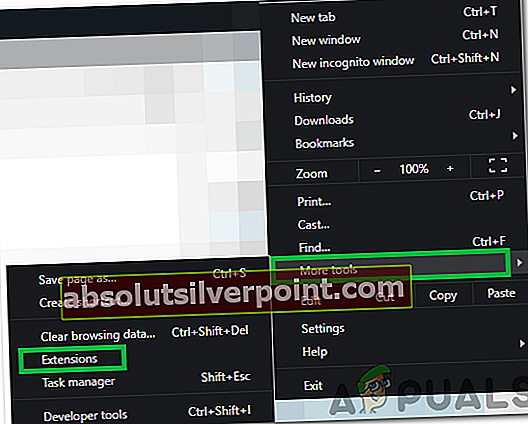
- Napsauta vaihtokytkintä kääntääksesi vinossa kaikki aktiiviset laajennukset.
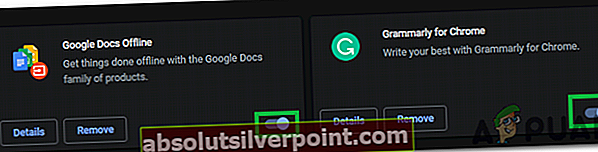
- Tarkistaa nähdäksesi, jatkuuko ongelma laajennusten poistamisen jälkeen.
Ratkaisu 4: Sammuta VPN
Jos käytät sivustoa VPN-yhteyden muodostamisen tai välityspalvelimen avulla, Poista käytöstä yhteys ja tarkistaa nähdäksesi, jatkuuko ongelma. Joskus sivusto estää välityspalvelinta tai VPN: ää käyttävän yhteyden, koska se nähdään tietyissä tapauksissa turvallisuusriskinä.

Ratkaisu 5: Haittaohjelmien poistaminen
Jos tietokoneessasi tai selaimessasi on haittaohjelma, sinun on tyhjennettävä se ennen yhteyden muodostamista sivustoon. Koska jos tietokoneesi on saanut tartunnan, joko haittaohjelma tai sivusto saattaa estää yhteyden. Siksi, skannata tietokone, poista se haittaohjelmista ja tarkista, jatkuuko ongelma.